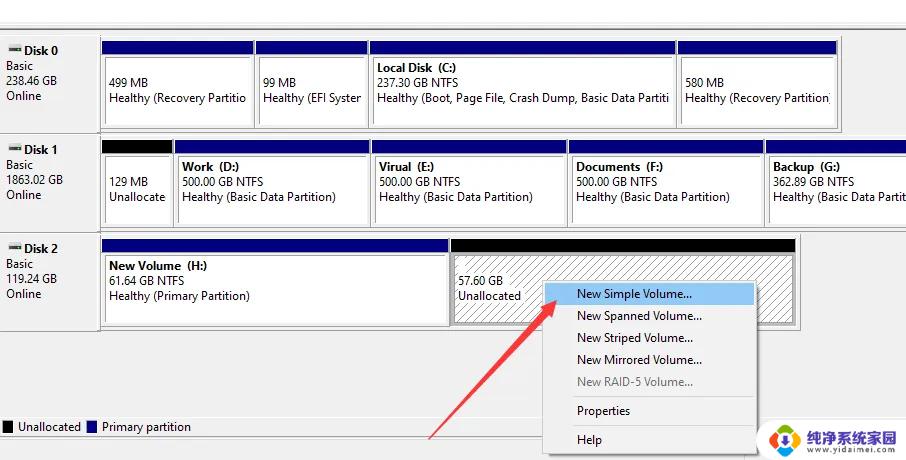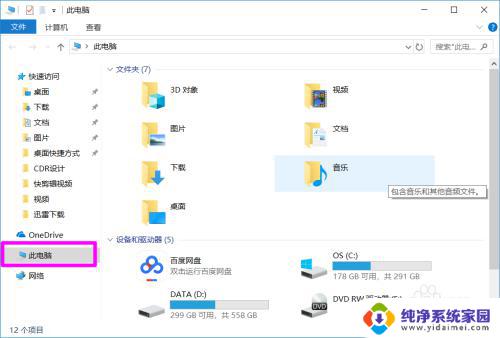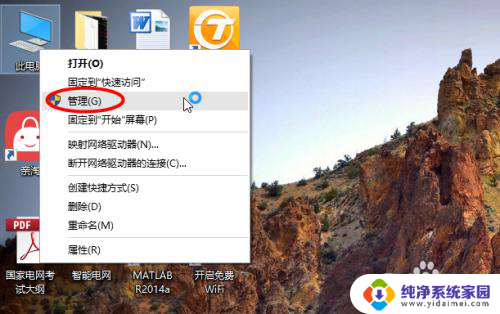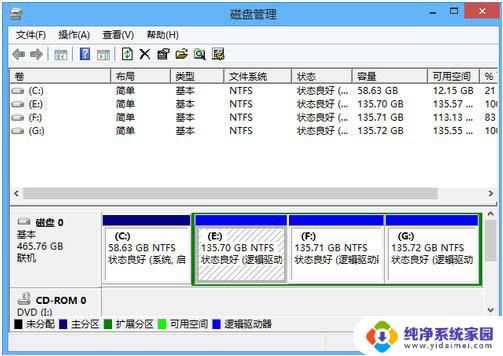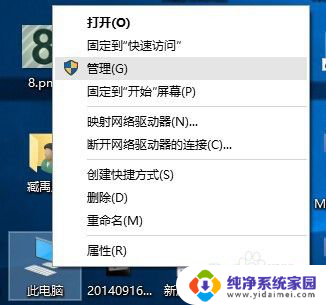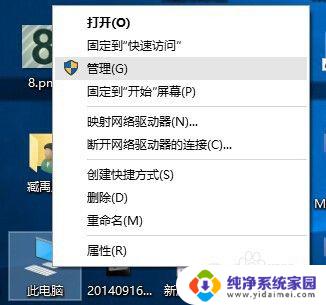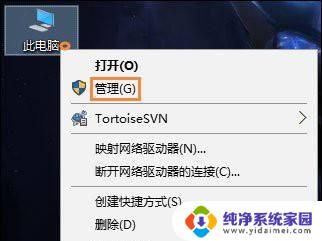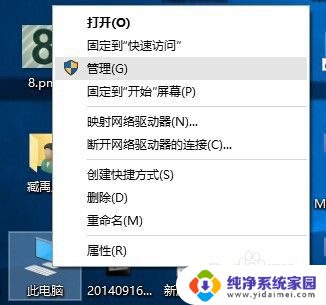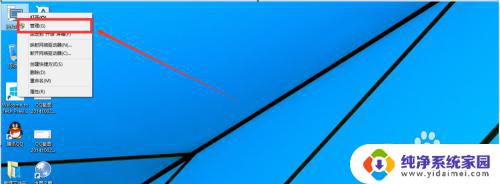win10硬盘已经分完区,要增加分区怎么办 win10如何调整硬盘分区大小
在使用win10操作系统的过程中,有时候我们会遇到硬盘分区不够用的情况,当硬盘已经分完区后,如何增加分区成为了一个比较常见的问题。幸运的是win10提供了一种简单的方式来调整硬盘分区大小,让用户可以轻松地进行分区扩展或缩小。接下来我们就来看看win10如何调整硬盘分区大小,以解决硬盘分区不够用的问题。
方法如下:
1.首先百度搜索diskgenius 点击官方进去
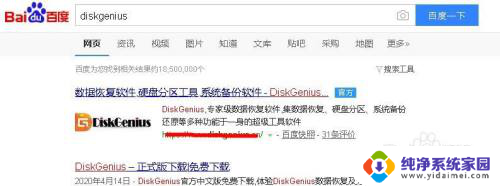
2.进去以后点击下载diskgenius软件

3.下载64位的
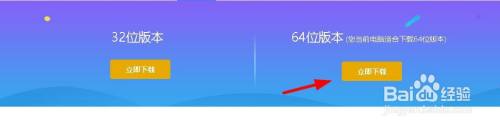
4.解压出来
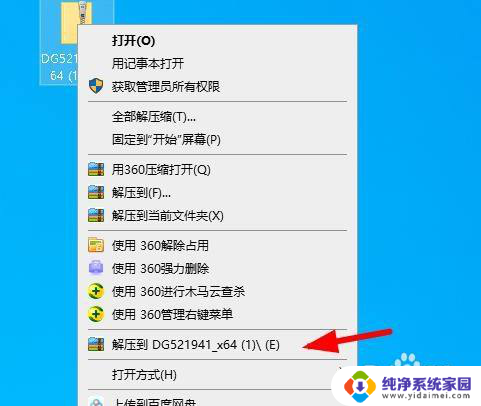
5.在解压出来的DiskGenius文件夹 找到DiskGenius软件点击打开
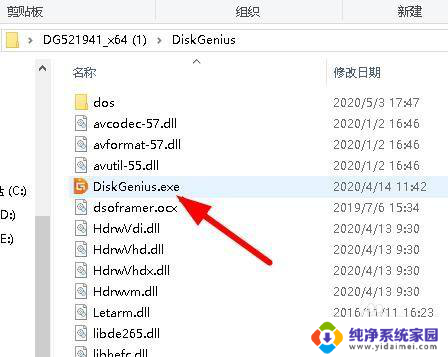
6.在阅读协议前面打钩 在点击同意
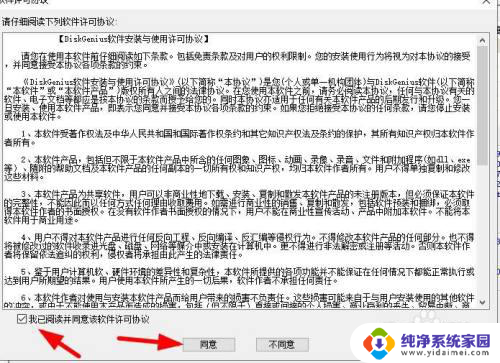
7.找到你需要分区的硬盘 注意有的人和我一样电脑两个硬盘的 看硬盘容量确定你需要分区飞硬盘
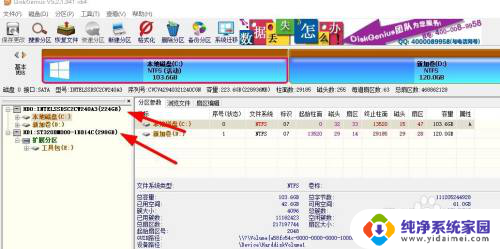
8.比如我需要分区第二个硬盘 容量是298的 我点击一下 在点击最上面的快速分区
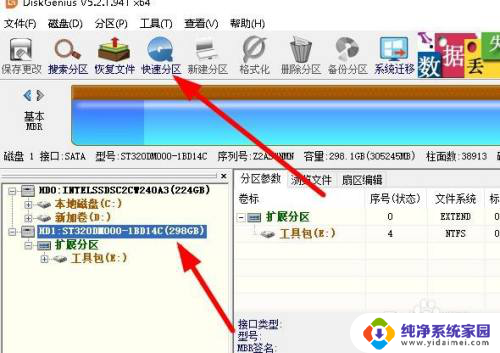
9.这里的 分区表类型有mbr 和guid的 他们两个模式是不一样的 你需要看你电脑合适什么类型的 可以百度搜索 mbr 和guid的分区的区别
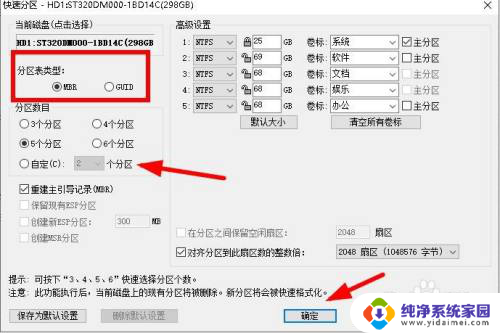
10.这里我自定义分区出来两个mbr格式的
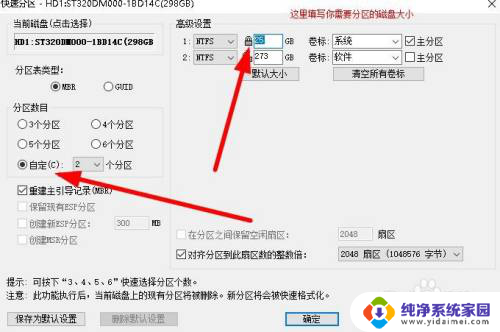
11.最后点击确定 他会自动格式化一下就分区好了
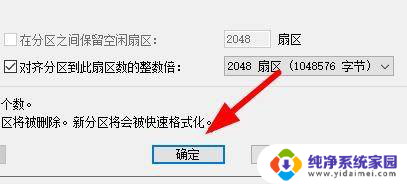
以上就是win10硬盘已经分完区,如果需要增加分区,可以按照以上方法进行操作,希望这些方法能够帮助到大家。